Cómo recuperar el acceso al disco duro, solucionar el error de no poder abrir el disco duro

En este artículo, te guiaremos sobre cómo recuperar el acceso a tu disco duro cuando falla. ¡Sigamos!
La herramienta Apple Intelligence del iPhone permite resumir, cambiar, corregir gramática, redactar contenidos,... y solo aparece a partir del iPhone 15 en adelante. Sin embargo, si quieres utilizar esta herramienta de escritura con IA en dispositivos iPhone de gama baja, también es muy sencillo: utiliza la aplicación de teclado Writely. Aquí tienes una guía sobre cómo utilizar la herramienta de escritura con inteligencia artificial en iPhone a través de Writely.
Cómo instalar la aplicación de teclado Writely
Paso 1:
Primero, instala la aplicación Writely para iPhone usando el siguiente enlace.
A continuación, en la interfaz de la aplicación, haga clic en Ir a Configuración para ajustar la configuración. Ahora haga clic en Teclado para ajustar.
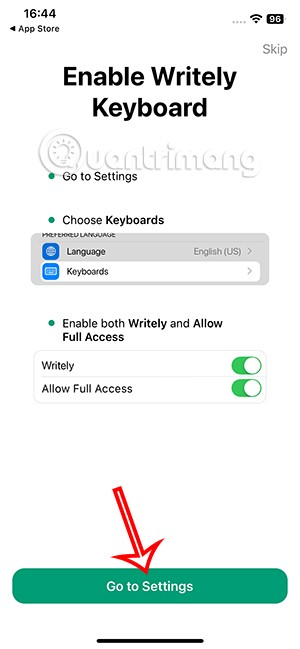
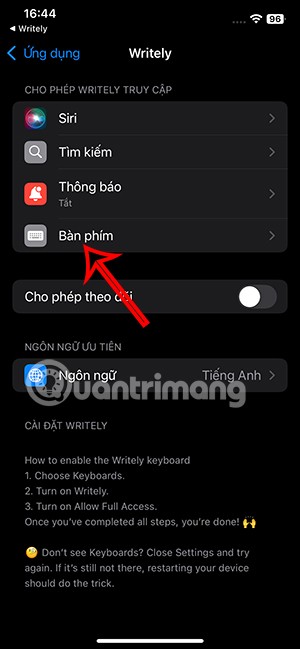
Paso 2:
En esta nueva interfaz debes habilitar Writely y luego habilitar Permitir acceso completo . Toque Permitir para habilitar la aplicación de teclado.
Para que puedas usar el teclado Writely en el teclado del iPhone.

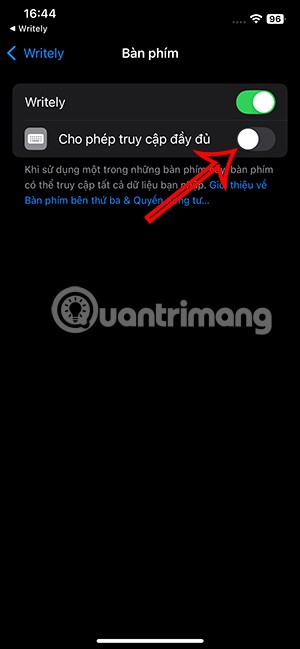
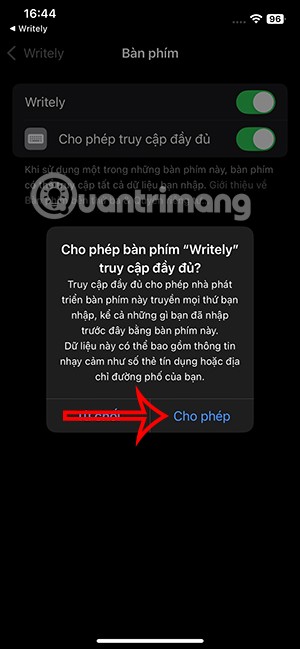
Cómo usar la herramienta de escritura con IA sin iPhone 15
Paso 1:
Abra una aplicación de edición de texto como Notas, por ejemplo, y toque el ícono del globo terráqueo. Seleccione Writely para utilizarlo.
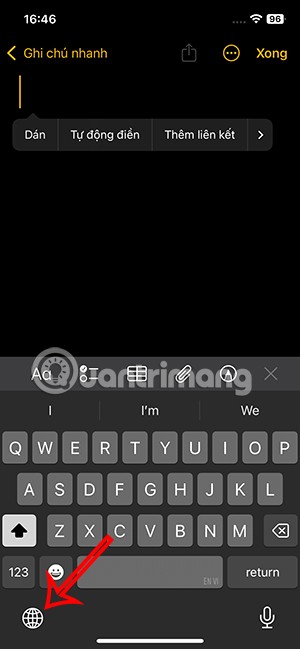
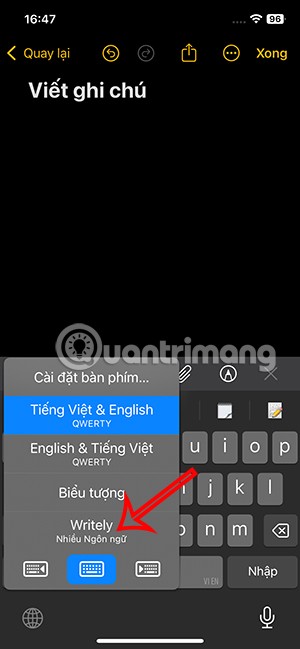
Paso 2:
Ahora verás el ícono de AI en la interfaz del teclado para seleccionar y usar. Luego verás todas las funciones de escritura de IA que admite Writely , por ejemplo, haz clic en Escribir para escribir el contenido que necesitas.
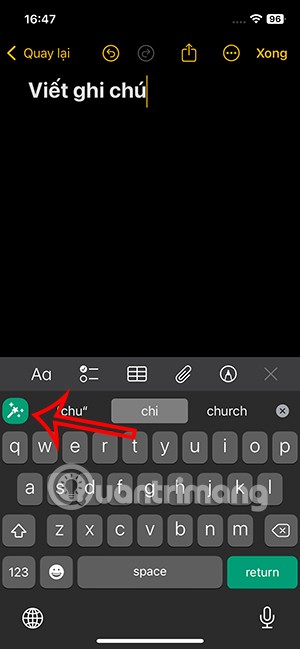
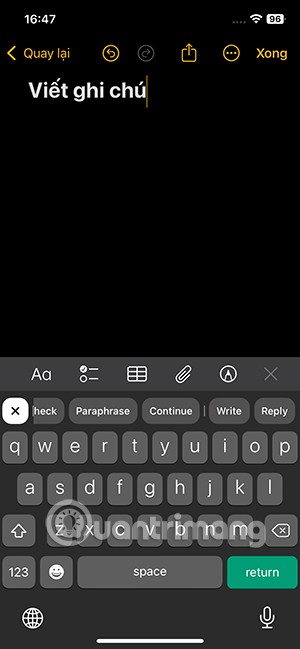
Paso 3:
Ingresamos en el cuadro los requisitos del contenido a escribir y luego hacemos clic en Escribir para ejecutar. El resultado que obtendrá es el contenido escrito por IA como se muestra a continuación. Hay diferentes estilos de escritura para elegir dependiendo de su propósito y audiencia.
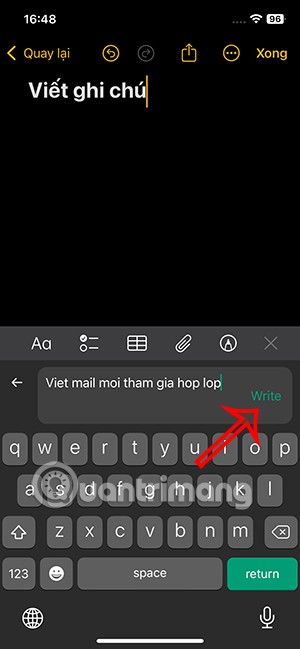
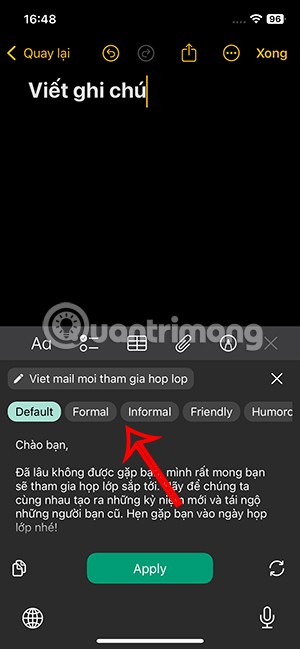

Puede hacer clic en el icono de flecha para cambiar a otro estilo de contenido con el mismo estilo de escritura.
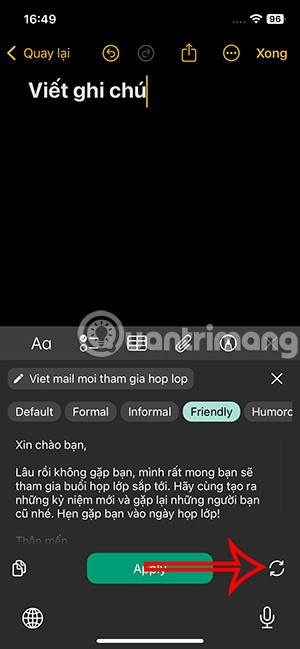
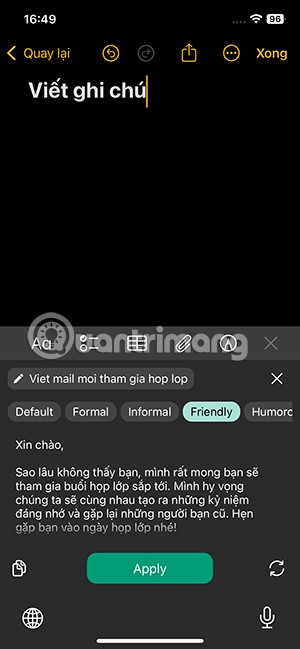
Paso 4:
Haga clic en Aplicar para insertar en la interfaz actual o haga clic en el icono de copiar para pegar en otra interfaz.
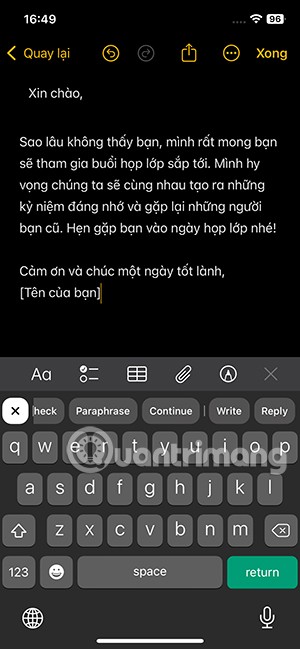
Paso 5:
También puedes utilizar otras herramientas de escritura con inteligencia artificial en tu iPhone, como el corrector ortográfico . El contenido editado se muestra a continuación, haga clic en Insertar para reemplazar su contenido .
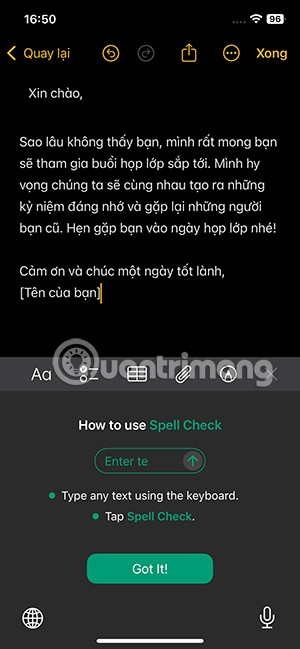
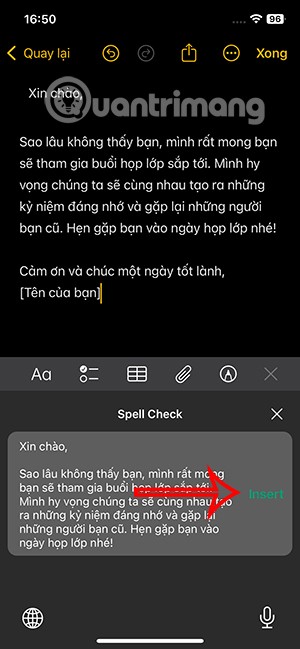
Paso 6:
A continuación puedes escribir el contenido de la respuesta . También puedes elegir el tono de voz en el que quieres escribir. Desplázate hasta el final y haz clic en Ver todo para mostrar todas las voces compatibles como se muestra.
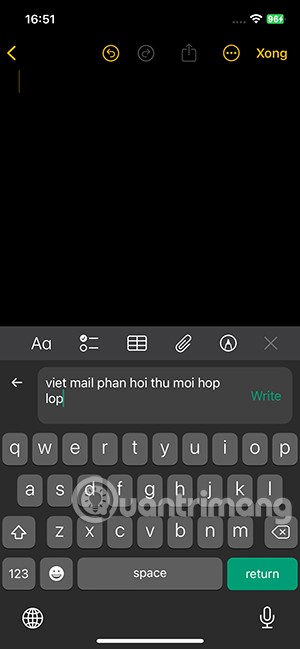
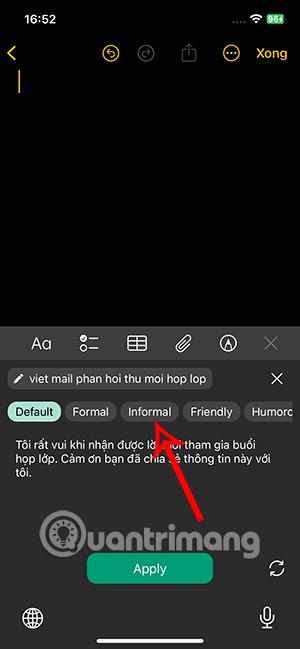
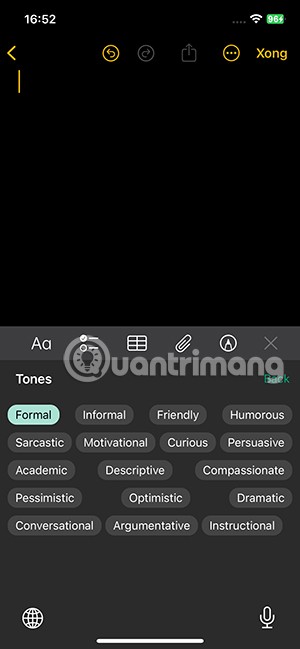
Luego, también le mostramos el contenido de la respuesta por correo electrónico para que lo utilice según sus propósitos.

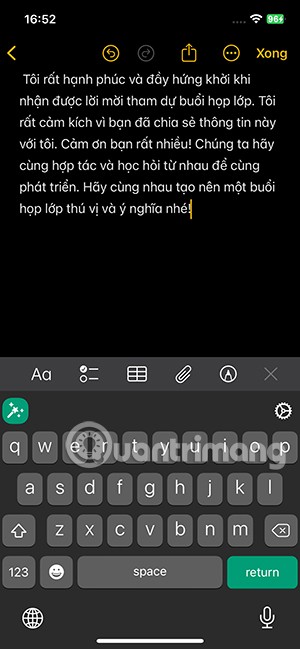
En este artículo, te guiaremos sobre cómo recuperar el acceso a tu disco duro cuando falla. ¡Sigamos!
A primera vista, los AirPods parecen iguales a cualquier otro auricular inalámbrico. Pero todo cambió cuando se descubrieron algunas características poco conocidas.
Apple ha presentado iOS 26, una importante actualización con un nuevo diseño de vidrio esmerilado, experiencias más inteligentes y mejoras en aplicaciones conocidas.
Los estudiantes necesitan un tipo específico de portátil para sus estudios. No solo debe ser lo suficientemente potente como para desempeñarse bien en su especialidad, sino también lo suficientemente compacto y ligero como para llevarlo consigo todo el día.
Agregar una impresora a Windows 10 es sencillo, aunque el proceso para dispositivos con cable será diferente al de los dispositivos inalámbricos.
Como sabes, la RAM es un componente de hardware muy importante en una computadora, ya que actúa como memoria para procesar datos y es el factor que determina la velocidad de una laptop o PC. En el siguiente artículo, WebTech360 te presentará algunas maneras de detectar errores de RAM mediante software en Windows.
Los televisores inteligentes realmente han conquistado el mundo. Con tantas funciones excelentes y conectividad a Internet, la tecnología ha cambiado la forma en que vemos televisión.
Los refrigeradores son electrodomésticos familiares en los hogares. Los refrigeradores suelen tener 2 compartimentos, el compartimento frío es espacioso y tiene una luz que se enciende automáticamente cada vez que el usuario lo abre, mientras que el compartimento congelador es estrecho y no tiene luz.
Las redes Wi-Fi se ven afectadas por muchos factores más allá de los enrutadores, el ancho de banda y las interferencias, pero existen algunas formas inteligentes de mejorar su red.
Si quieres volver a iOS 16 estable en tu teléfono, aquí tienes la guía básica para desinstalar iOS 17 y pasar de iOS 17 a 16.
El yogur es un alimento maravilloso. ¿Es bueno comer yogur todos los días? Si comes yogur todos los días, ¿cómo cambiará tu cuerpo? ¡Descubrámoslo juntos!
Este artículo analiza los tipos de arroz más nutritivos y cómo maximizar los beneficios para la salud del arroz que elija.
Establecer un horario de sueño y una rutina para la hora de acostarse, cambiar el despertador y ajustar la dieta son algunas de las medidas que pueden ayudarle a dormir mejor y despertarse a tiempo por la mañana.
¡Alquiler por favor! Landlord Sim es un juego de simulación para dispositivos móviles iOS y Android. Jugarás como propietario de un complejo de apartamentos y comenzarás a alquilar un apartamento con el objetivo de mejorar el interior de tus apartamentos y prepararlos para los inquilinos.
Obtén el código del juego Bathroom Tower Defense de Roblox y canjéalo por emocionantes recompensas. Te ayudarán a mejorar o desbloquear torres con mayor daño.













